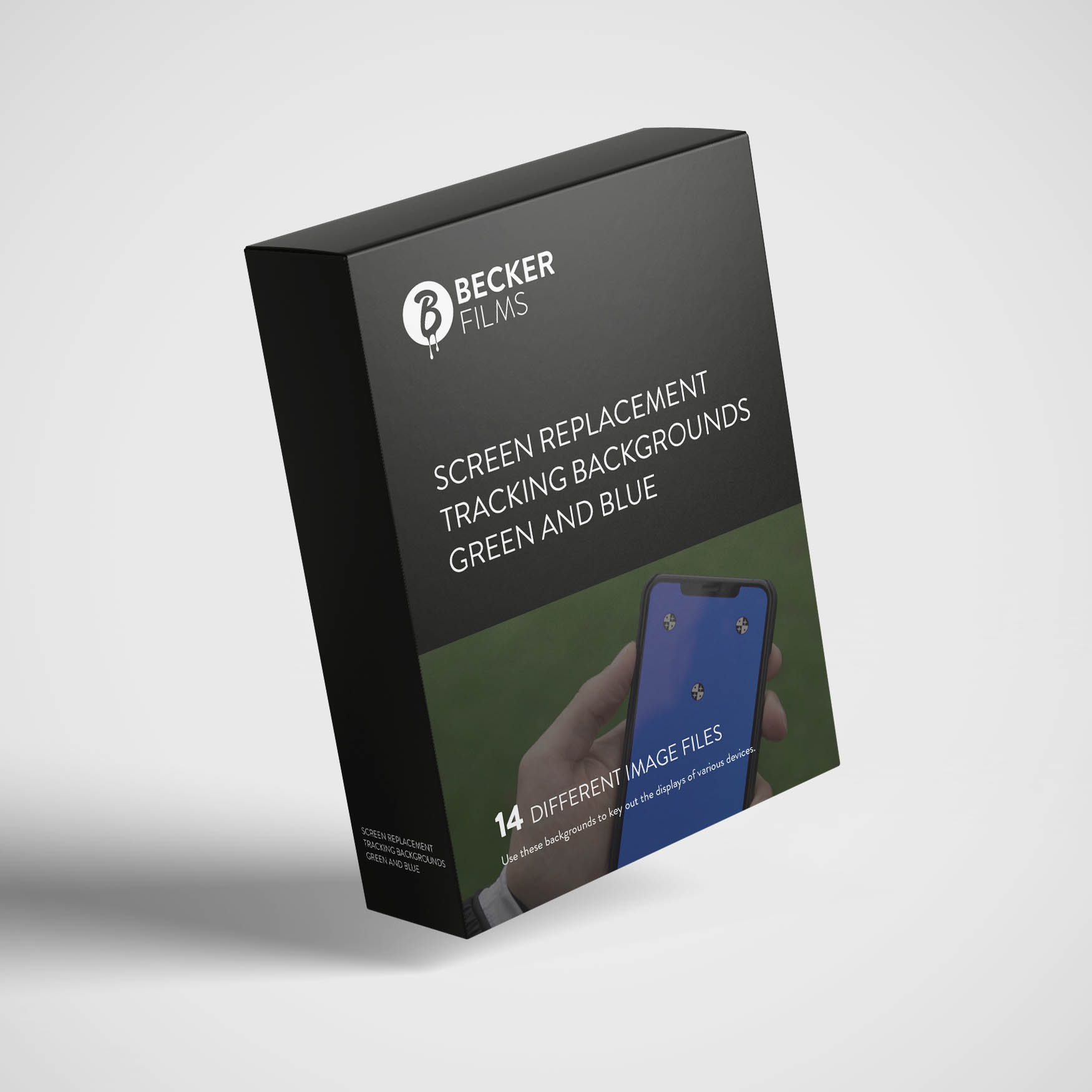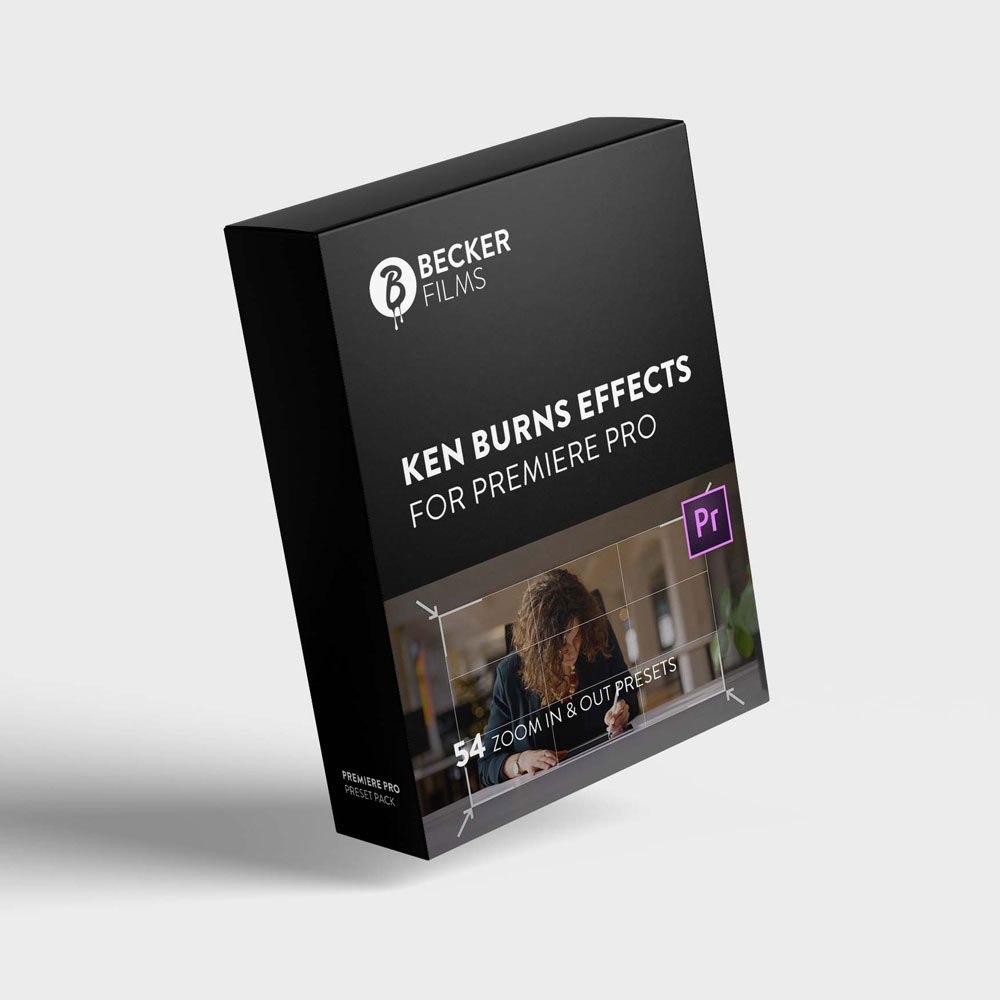Greenscreen Tracking Hintergrund
Ein Greenscreen Tracking Hintergrund ist ein wichtiges Tool, um Displays mit einer Software wie z.B. After Effects in Videos auszutauschen.
Für eine Produktion von freekickerz habe ich letztens nach passenden Vorlagen gesucht, aber leider nichts gefunden, was mir dabei helfen konnte. Da ich die Bilder sowieso für unsere Zwecke erstellen musste, kam mir die Idee, sie auch für die Allgemeinheit zur Verfügung zu stellen.
Der Ordner enthält grüne und blaue Vorlagen in verschiedene Größen und Seitenverhältnissen. Von Laptops über Smartphones wie iPhones, Android und sogar Apple Watches.
Screen Replacement von 0:01 bis 0:06
Greenscreen Tracking Backgrounds
Use these backgrounds to key out the displays of various devices.
THIS ITEM IS FREE: Please use the shopping cart to check out. PayPal won’t work.
Kategorie Free Schlagwörter free, download, greenscreen, bluescreen, vfx, after effects, premiere pro
Ähnliche Produkte
Free 4K Lens Flares
0,00 € inkl. MwStPremiere Pro Ken Burns Effects (2%, 5% and 10%)
5,95 € inkl. MwStWenn Du mehr Tipps und Tricks von uns sehen möchtest oder uns bei der Arbeit über die Schulter schauen willst, folge uns auf Instagram und LinkedIn!
So benutzt man einen Greenscreen Tracking Hintergrund:
-
Öffne das passende Bild auf deinem Gerät
Zunächst ist es wichtig, dass das Bild den ganzen Bildschirm füllt. Wenn das nicht der Fall ist, ist es später nicht möglich die Teile des Bildschirms zu ersetzen, die schwarz geblieben sind. Das Gleiche gilt für Kopf- oder Fußzeile. Meine Empfehlung ist es, die Vorlagen im Vollbild Modus zu öffnen.
Sollte keine der Vorlagen passen, kannst du sie einfach mit Photoshop zuschneiden oder direkt von deinem Smartphone einen Screenshot machen, nachdem du es manuell skaliert hast.
-
Drehe deine Szene mit dem Tracking Hintergrund auf dem Screen
Dreh die Helligkeit des Bildschirms so hoch wie möglich und versuche die Oberfläche so sauber wie möglich zu bekommen. Für einen möglichst klaren Key empfiehlt es sich, einen Polfilter zu verwenden, um Spiegelungen zu vermeiden. Wir haben unseren hier gekauft: Amazon .
-
Tracking: Verfolge die Bewegung des Screens
In den meisten Fällen bewegt sich bei der Aufnahme entweder die Kamera oder der Screen. Aus diesem Grund benötigt man die „Tracking Marker“. Diese schwarz-weißen Punkte haben einen hohen Kontrast und helfen dem Programm die Bewegung leicht zu finden. Für ein korrektes Ergebnis benötigt man mindestens drei Marker. Achte darauf, dass zu jeder Zeit mindestens drei Marker sichtbar sind.
-
Austausch des Hintergrunds
Zuletzt muss der grüne oder blaue Hintergrund ausgetauscht werden. Benutze einen sogenannten Farb-Key (engl: „Color Key“), um den Hintergrund zu löschen. Eine detaillierte Anleitung wie du die Farben entfernst und deinen Hintergrund einfügst findest Du auf YouTube:
Um die Tracker loszuwerden, kann man das Masken Tool versenden. Pro-Tipp: Man kann die Masken an die getrackte Bewegung paaren. Dadurch bewegt sie sich synchron zum Marker und muss nicht manuell verschoben werden!